Chrome浏览器如何修改下载文件的默认保存位置
发布时间:2025-05-03
来源:Chrome官网
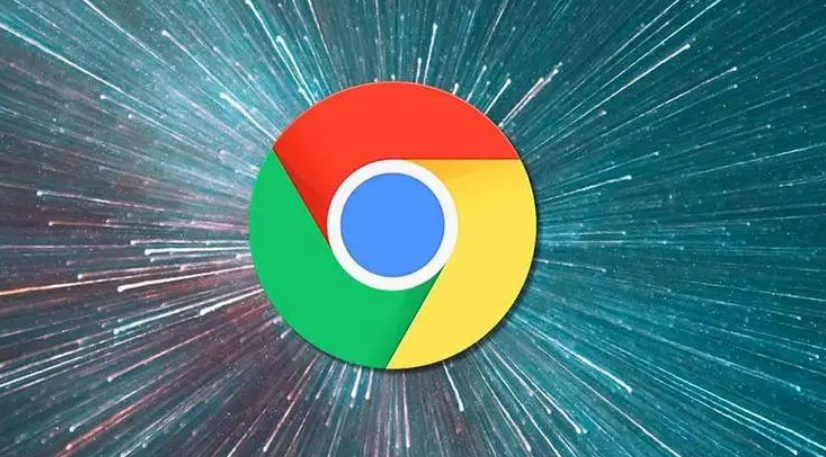
一、打开Chrome浏览器设置
1. 启动Chrome浏览器:首先,确保你的电脑上已经安装了Chrome浏览器,并双击图标启动它。
2. 进入设置界面:在浏览器窗口的右上角,点击三个垂直排列的点(即菜单按钮),在下拉菜单中选择“设置”选项。这将打开一个新的页面,其中包含各种设置选项。
二、导航到高级设置
1. 滚动页面:在设置页面中,向下滚动直到看到“高级”部分。这个部分包含了更多高级配置选项。
2. 展开高级设置:点击“高级”旁边的箭头或链接,以展开隐藏的高级设置选项。
三、更改下载设置
1. 找到下载选项:在高级设置中,继续向下滚动直到找到“下载”这一节。在这里,你可以看到一个“更改”按钮,它位于“保存文件的位置”旁边。
2. 选择新位置:点击“更改”按钮后,会弹出一个文件浏览器窗口。在这个窗口中,你可以选择一个新的文件夹作为默认的下载位置。例如,你可以选择将文件保存到D盘的一个专门用于存放下载文件的文件夹中。
3. 确认更改:在选择好新的下载位置后,点击“选择文件夹”或类似的按钮来确认你的选择。此时,Chrome浏览器会自动更新其设置,并将所有未来的下载都保存到你指定的位置。
四、验证更改是否生效
1. 尝试下载文件:为了确保更改已生效,你可以尝试从网上下载一个小文件,比如一个文本文件或者图片。
2. 检查保存位置:下载完成后,前往你刚才设定的新位置查看该文件是否存在。如果存在,说明更改已经成功;如果不存在,请重复上述步骤重新进行设置。
通过以上简单的几个步骤,你就可以轻松地在Chrome浏览器中修改下载文件的默认保存位置了。这样不仅可以帮助你更好地组织和管理下载的文件,还能提高你的工作效率。希望这篇教程对你有所帮助!
谷歌浏览器是否支持操作行为目标转化路径优化
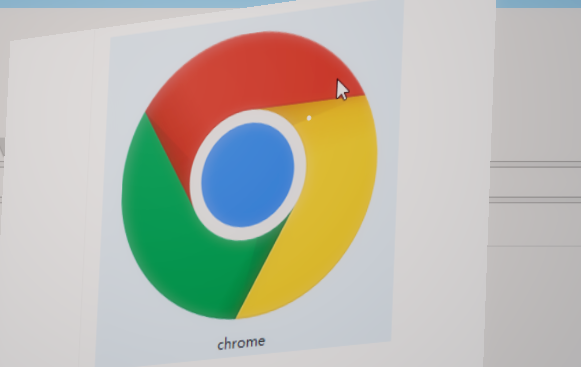
谷歌浏览器支持操作行为目标转化路径优化,能够分析用户操作路径,优化用户转化率和目标达成效率,提升网页的用户转化效果。
谷歌浏览器隐私保护功能设置与使用教程
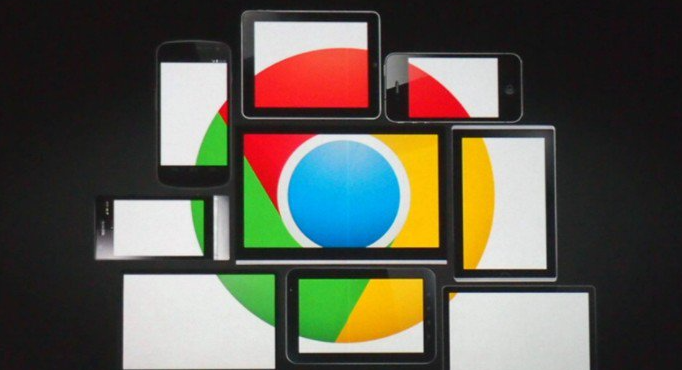
谷歌浏览器隐私保护功能强大,教程详解各项设置和使用方法,帮助用户有效防护个人隐私,防止数据泄露及跟踪监控。
Chrome浏览器内存占用优化实用技巧全面分享

分享Chrome浏览器内存占用优化的多种实用技巧,帮助用户降低资源消耗,提升系统响应速度和浏览器运行性能。
Chrome浏览器下载插件时提示签名无效的处理方法

针对Chrome浏览器下载插件时签名无效问题,详细讲解原因及解决办法,保障插件安全可靠安装。
Chrome浏览器扩展插件冲突排查操作教程解析
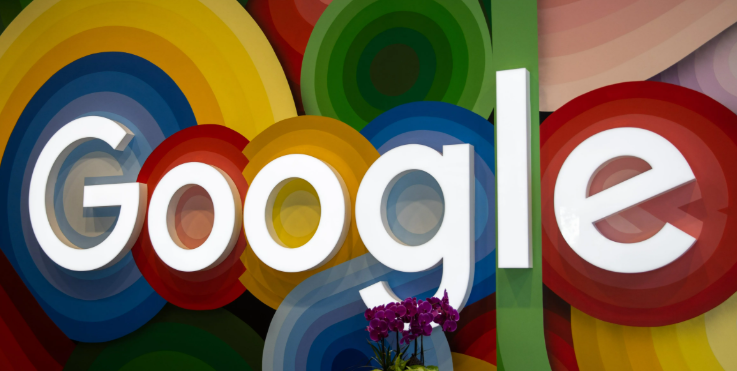
Chrome浏览器可能出现扩展插件冲突,教程解析排查方法,用户可快速定位问题,保障浏览器运行稳定。
Chrome浏览器与Safari在扩展支持方面的不同
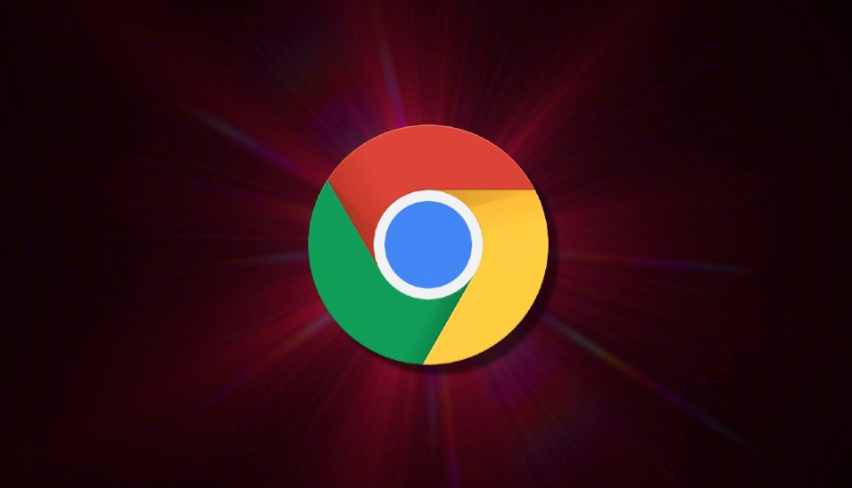
比较Chrome与Safari浏览器在扩展支持上的差异,为用户选择合适浏览器提供参考。
